Vous activez l'outil de routage orthogonal 3D lors de la création ou du repositionnement des points de routage dans un routage rigide ou placez les noeuds pour les routages de flexibles souples ne contenant pas de raccords de début ou de fin. L'outil est également activé lorsque vous placez ou repositionnez les raccords, à moins que le placement soit défini entièrement par les données de connexion.
Le cas échéant, cliquez sur un point du prolongateur de ligne ou d'un axe de direction, faites glisser une flèche de rotation ou les poignées de rotation, déduisez des points sur une ligne depuis une géométrie ou cliquez sur une commande d'angle à 45 degrés. Pour placer un point de routage selon un angle ou une distance spécifique, saisissez une valeur à l'aide du clavier ou du menu contextuel. Si vous avez sélectionné des routages de tube coudé, vous pouvez également utiliser l'outil pour entrer un rayon de pliage. Pour les routages de flexibles souples, vous pouvez décaler les noeuds des faces sélectionnées.
Création et modification de points de routage par l'outil
L'outil de routage orthogonal 3D permet de créer tout type de routage et de modifier des points de routage rigide de manière interactive. Les points de routage corrects varient en fonction des données de connexion de l'élément sélectionné, de l'opération effectuée et du style actif. Seuls les éléments de l'outil associés aux points corrects sont affichés pour chaque sélection.
Les points de routage corrects varient en fonction des données de connexion de l'élément sélectionné, de l'opération effectuée et du style actif. Seuls les éléments associés aux points corrects sont affichés pour chaque sélection. Par exemple, après la sélection du point de début du routage rigide, les directions autorisées sont normales par rapport à l'arête sélectionnée. Le premier point est connecté au composant ; les directions perpendiculaires ne sont donc pas autorisées et seul le prolongateur de ligne est affiché. Si un nouveau point est créé de façon arbitraire dans l'espace et que les angles de routage de 45 degrés sont inclus dans le style sélectionné, tous les éléments de l'outil sont affichés.
Distinction par l'outil des différents types de routage
Pour les routages de tubes rigides, l'outil vous permet de créer ou de repositionner des points de routage et des segments qui sont :
- pivotés librement, à 90 ou 45 degrés par rapport au point de routage sélectionné
- décalés par rapport au point de routage actif
- accrochés d'une géométrie, telle que des faces, des arêtes et des points et plans de construction
- situés à une distance ou à un angle précis par rapport au point de routage actif
- parallèles à l'arête sélectionnée ou perpendiculaires à la face plane sélectionnée
Outre la rotation libre, le décalage de point et la création de points de routage associatifs, l'outil de routage orthogonal 3D permet de créer ou de repositionner des points de routage de tube coudé qui sont :
- pivotés librement selon un angle compris entre 0 et 360 degrés
- définis au moyen d'un rayon de pliage Le fonctionnement est identique à la création d'un pliage personnalisé dans des routages de tuyaux rigides.
Pour les routages de ligne rigides à vidange automatique, le comportement est déterminé par l'orientation de l'axe dans le sens de gravité défini. Dans tous les cas, l'axe rouge ou vert est parallèle au sens de gravité défini.
Lorsque l'axe vert est parallèle au sens de gravité :
- L'axe bleu est incliné pour correspondre à l'angle d'inclinaison défini.
- L'axe rouge est parallèle à l'angle d'inclinaison défini.
- Les flèches de l'axe bleu inversent le sens de l'angle d'inclinaison.
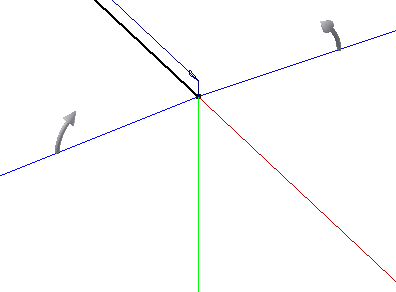
Lorsque l'axe rouge est parallèle au sens de gravité :
- L'axe bleu est incliné pour correspondre à l'angle d'inclinaison défini.
- L'axe vert est parallèle à l'angle d'inclinaison défini.
- Les flèches de l'axe bleu inversent le sens de l'angle d'inclinaison.
Pour les routages de flexibles souples qui ne disposent pas de raccord de début ou de fin, les éléments d'outil sont identiques à ceux proposés pour les routages de tubes coudés. Toutefois, chaque sélection vous permet de créer un point de routage qui gère la forme du segment de flexible, plutôt que de créer un arc précis. En outre, vous pouvez sélectionner le décalage des points par rapport aux faces sélectionnées.
Signification des couleurs de l'outil
Après l'activation de l'outil de routage orthogonal 3D, l'origine de cet outil coïncide avec le dernier point de routage sélectionné. Les axes de direction affichés représentent les axes du point de routage sélectionné.
Les couleurs des axes facilitent l'identification de ces derniers lors de leur rotation. Elles correspondent aux couleurs par défaut des axes de l'ensemble principal :
- L'axe X est rouge.
- L'axe Y est vert.
- L'axe Z est bleu.
Modification de l'affichage de l'outil
L'apparence et la taille de l'outil peuvent être modifiées selon vos besoins. Utilisez les touches (+) et (-) du pavé numérique pour augmenter et réduire la taille de l'outil lorsqu'il est affiché. Pour améliorer la visibilité, vous pouvez régler l'apparence du prolongateur d'une ligne ou d'un axe de direction sélectionné, ainsi que l'info-bulle affichée pour les points. Définissez les apparences à l'aide de la liste déroulante comme indiqué ici.